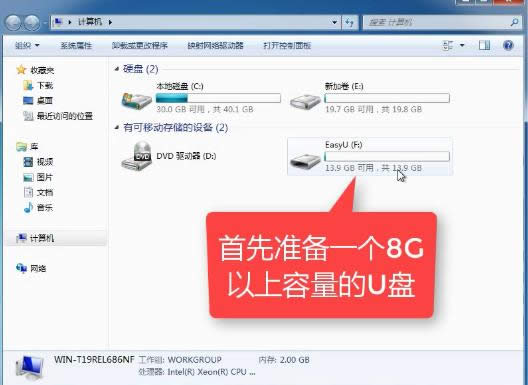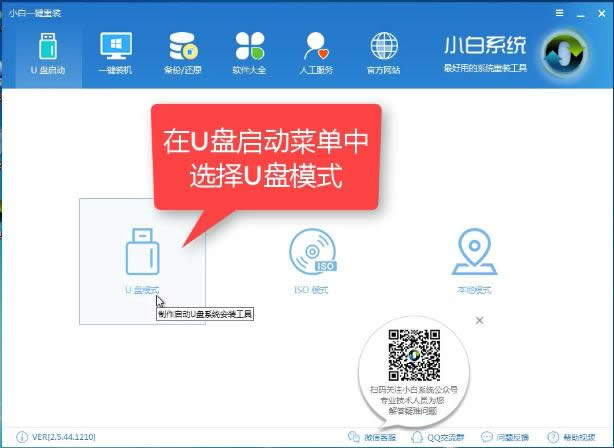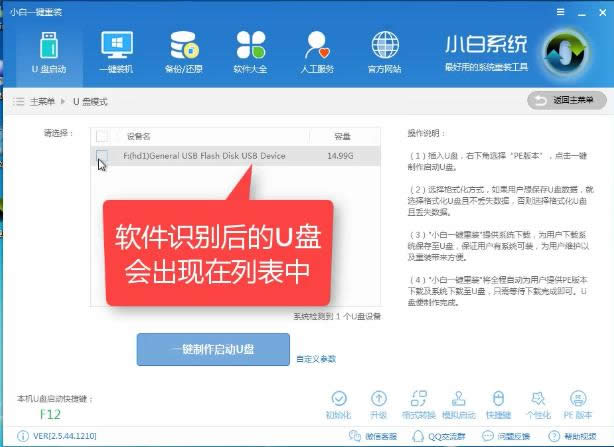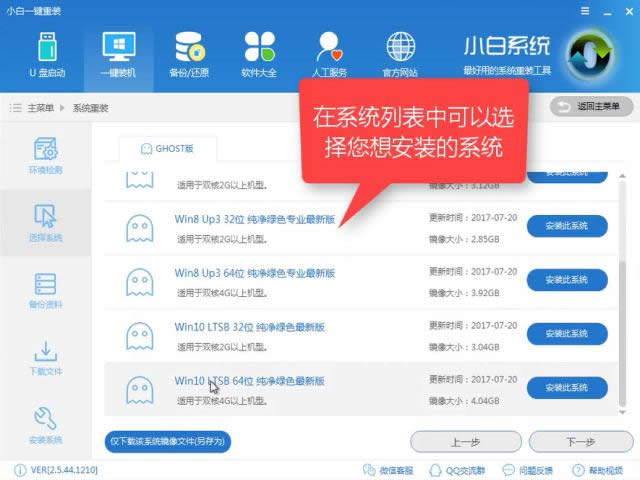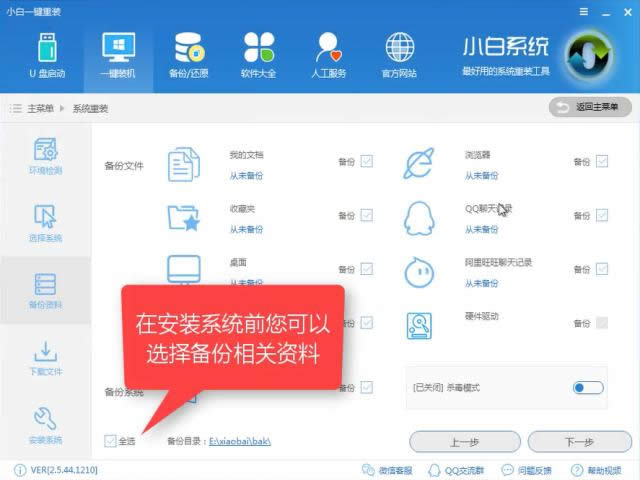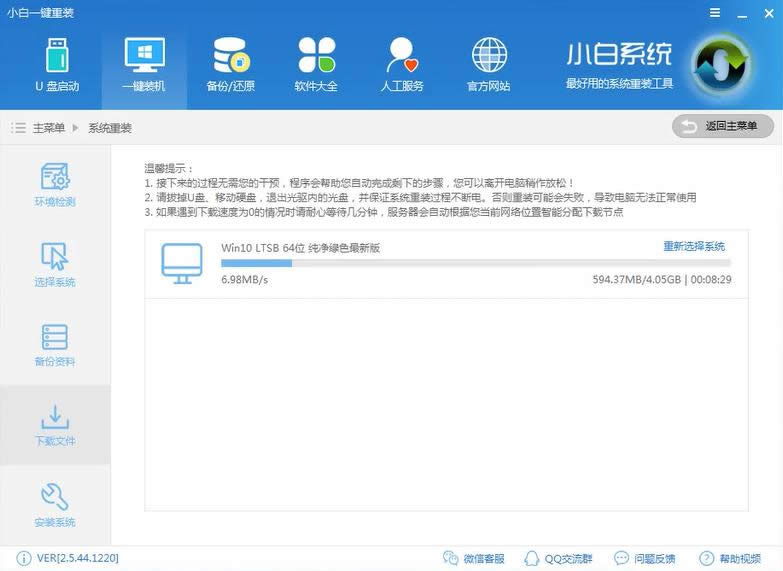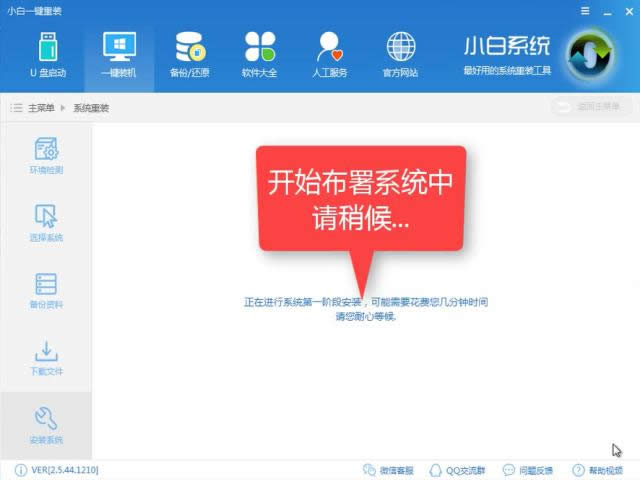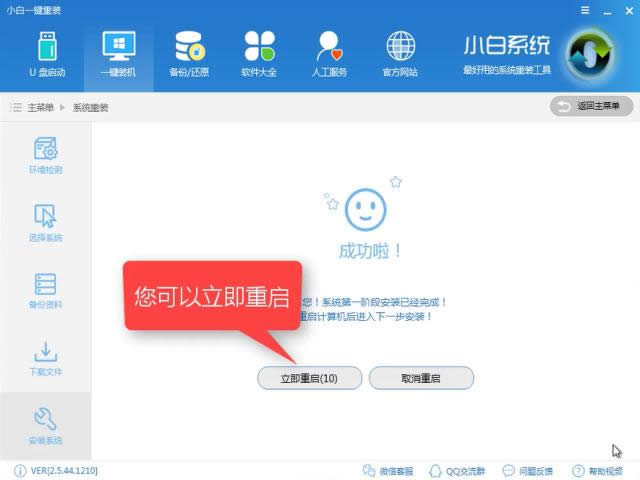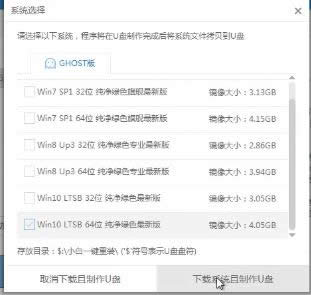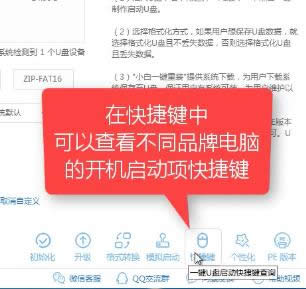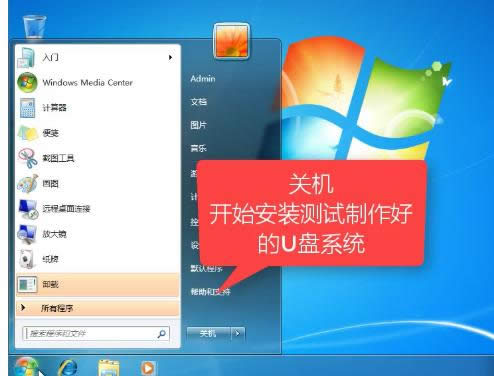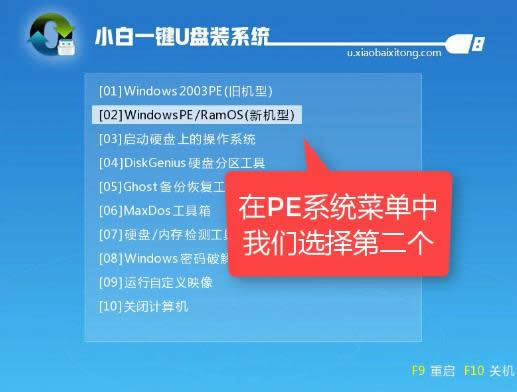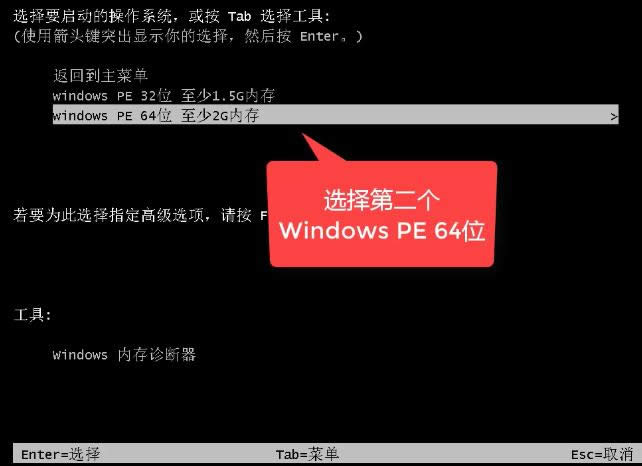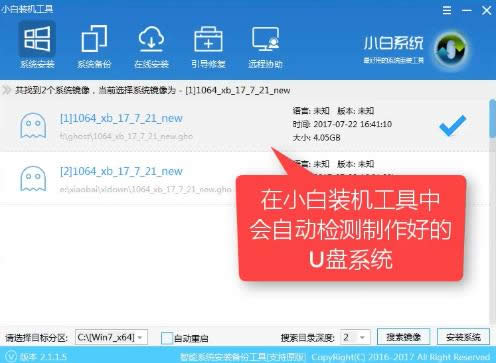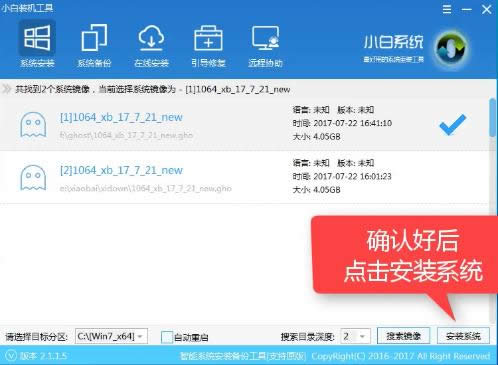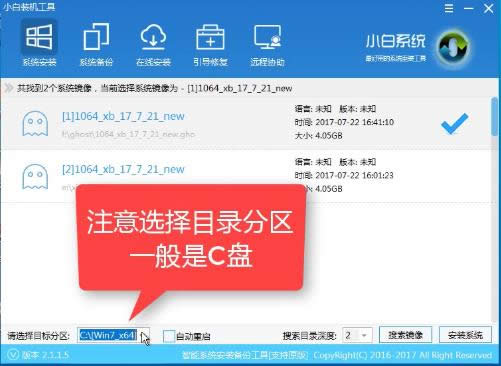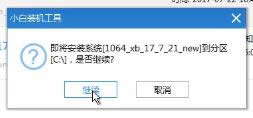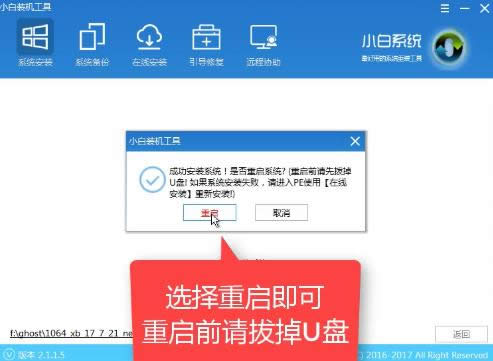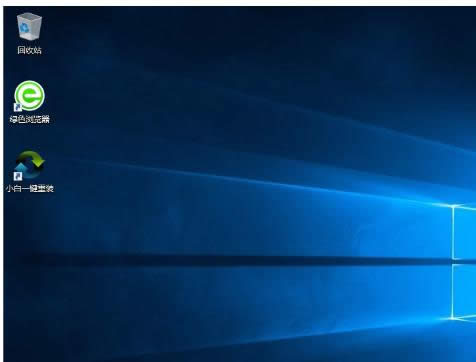本教程告訴你windows10U盤安裝
發布時間:2021-11-07 文章來源:xp下載站 瀏覽:
|
Windows 10是美國微軟公司研發的跨平臺及設備應用的操作系統。是微軟發布的最后一個獨立Windows版本。Windows 10共有7個發行版本,分別面向不同用戶和設備。截止至2018年3月7日,Windows 10正式版已更新至秋季創意者10.0.16299.309版本,預覽版已更新至春季創意者10.0.17120版本 使用U盤的朋友或許有這樣的一種疑問:U盤怎樣安裝系統,面對這么一個問題,小編給大家帶來一套解決方法,就U盤怎樣安裝系統做出如下解答,希望你們看完后會有所了解。 在使用U盤的朋友,這里有你們需要了解的知識即:如何使用U盤安裝系統,這些步驟,是小編通過自身的實踐而得出的結論,給大家講解一下如何使用U盤安裝系統。希望你們有所收獲 win10U盤安裝圖文教程 首先,準備好一個8G以上的U盤
win10截圖(1) 下載并安裝“小白一鍵重裝”。
win10截圖(2) 打開“U盤啟動”,選擇U盤模式。
win10截圖(3) 軟件識別后的U盤,出現在列表中,勾選。
win10截圖(4) 右下角,選擇PE版本
win10截圖(5) 選擇高級版
win10截圖(6) 可以定義相關參數。
win10截圖(7) 確定好相關設置后,點擊一鍵制作,啟動U盤。
win10截圖(8) 格式化中,可以選擇想要的選項。
win10截圖(9) 選擇想要的制作的系統
win10截圖(10) 點擊“下載系統盤制作U盤”
win10截圖(11) 等待即可。
win10截圖(12) 點擊“確定”
win10截圖(13) 在快捷鍵根據電腦品牌,選擇開機快捷鍵
win10截圖(14) 重啟系統,開始安裝制作好的U盤
win10截圖(15) 選擇第二項
win10截圖(16) 選擇第二個
win10截圖(17) 自動檢測U盤系統
win10截圖(18) 點擊“安裝系統
win10截圖(19) 選擇目錄分區的路徑。
win10截圖(20) 點擊“繼續”
win10截圖(21) 點擊“重啟”,拔掉U盤。
win10截圖(22) 安裝系統完成。
win10截圖(23) 以上就是win10U盤安裝的操作步驟了,希望能夠幫助到你們。 新技術融合:在易用性、安全性等方面進行了深入的改進與優化。針對云服務、智能移動設備、自然人機交互等新技術進行融合。Windows 10所新增的Windows Hello功能將帶來一系列對于生物識別技術的支持。除了常見的指紋掃描之外,系統還能通過面部或虹膜掃描來讓你進行登入。當然,你需要使用新的3D紅外攝像頭來獲取到這些新功能。 |
本文章關鍵詞: 本圖文詳細教程告訴你win10U盤安裝
相關文章
本類教程排行
系統熱門教程
本熱門系統總排行